Cómo usar la nueva barra de direcciones del Editor del Registro en Windows 10
El Editor del Registro es una (Registry Editor)herramienta de Windows(Windows tool) pequeña, geek y poderosa y, durante muchos años, nada ha cambiado en la forma en que funciona. Es más o menos la misma herramienta en Windows 10 , Windows 8.1 y Windows 7 , con solo algunos cambios visuales menores en el medio. En la nueva Actualización de creadores(Creators Update) para Windows 10 , parece que Microsoft dio un pequeño pero importante primer paso para traer nuevas características y opciones a esta buena herramienta antigua. Ahora, el Editor del registro(Registry Editor) tiene una barra de direcciones(address bar) que puede usar para navegar rápidamente a valores y claves de registro individuales.(registry key and values)que estás buscando. Así es como se ve y funciona:
NOTA: Esta guía está diseñada para Windows 10 Creators Update , que estará disponible para todos los usuarios de Windows 10(Windows 10) , de forma gratuita, a partir de abril de 2017(April 2017) . Las versiones anteriores de Windows 10(Windows 10) que se lanzaron antes de esta fecha no tienen esta función, mientras que las versiones más nuevas sí.
¿Dónde está la nueva barra(location bar) de ubicación del Editor del Registro(Registry Editor) en Windows 10 ?
El Editor del Registro(Registry Editor) es la herramienta que le permite trabajar con las claves y los valores que se almacenan en la base de datos de configuración de Windows 10(Windows 10) , llamada Registro(Registry) . Si no sabe qué es el Registro de Windows(Windows Registry) y qué hace, le recomendamos que primero lea este artículo: ¿Qué es el Registro de Windows(Windows Registry) y qué hace?
Luego, abre el Editor del Registro(Registry Editor) . Una forma rápida de iniciarlo en Windows 10 es buscarlo: escriba el comando regedit en el campo de búsqueda de (search field)Cortana en su barra de tareas y luego haga clic o toque el resultado apropiado.
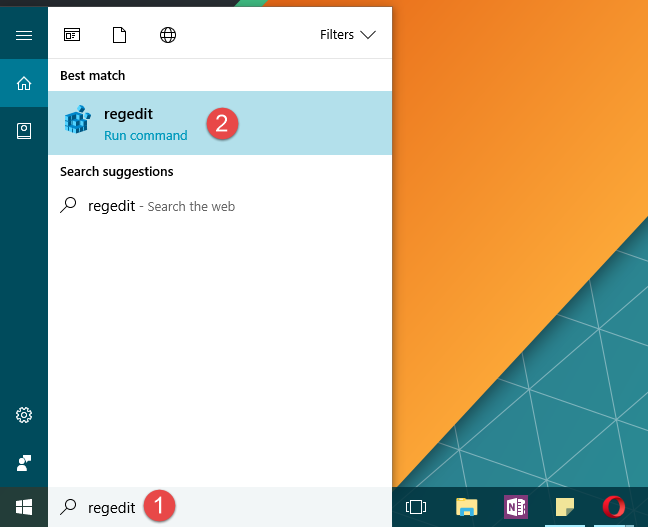
En el Editor del Registro(Registry Editor) , justo debajo del menú superior, verá la nueva barra de direcciones(address bar) . Es tan simple y espartano como el resto del Editor del Registro(Registry Editor) .

Cómo usar la barra(address bar) de direcciones del Editor del Registro(Registry Editor) en Windows 10
La barra de direcciones del Editor del Registro(Registry Editor) funciona como cabría esperar. Cuando navega a través de las teclas en el panel izquierdo, la ruta que está siguiendo también se muestra en la barra de direcciones(address bar) . Por ejemplo, si va a "ComputerHKEY_LOCAL_MACHINESYSTEMCurrentControlSetControlSession ManagerMemory Management", esta ruta también se mostrará en la barra de direcciones(address bar) .

La barra de direcciones(address bar) es editable, lo que significa que puede ingresar texto dentro y puede copiar y pegar su contenido. Eso te puede ahorrar mucho tiempo cuando ya conoces el camino hacia donde quieres llegar, y ya lo tienes escrito. Simplemente puede copiarlo y pegarlo en la barra de direcciones(address bar) y luego presionar la tecla Intro(Enter) en su teclado para llegar allí.
También es bastante útil cuando desea compartir una ruta de clave/valor con otros. Una vez que lo haya alcanzado en su Editor del Registro(Registry Editor) , puede copiar su ruta desde la barra de direcciones(address bar) y luego compartirlo.

Por cierto, una forma rápida de enfocarse en la barra(address bar) de direcciones es presionar simultáneamente las Alt + D en su teclado, tal como lo hace en el Explorador de archivos(File Explorer) .
Cómo ocultar o mostrar la barra de direcciones desde el Editor del Registro(Registry Editor) en Windows 10
Aunque lo encontramos bastante útil, algunos técnicos pueden preferir ocultarlo de la vista. Sin embargo, es posible que otros no lo vean de forma predeterminada y deseen configurar el Editor del registro(Registry Editor) para que lo muestre.
Afortunadamente, tanto ocultar como mostrar la barra de direcciones(address bar) son cosas sencillas de hacer. En la parte superior de la ventana del Editor del Registro(Registry Editor) , haga clic o toque para abrir el menú Ver . (View)La primera opción que contiene se llama Barra de direcciones(Address Bar) . Haga clic(Click) o tóquelo para cambiar entre ocultar y mostrar la barra de direcciones a la vista.

¡Eso es todo!
Conclusión
El Editor(Registry Editor) del Registro de Windows 10 acaba de recibir una característica pequeña pero bastante útil que facilitará la vida de muchos tweakers. ¿(Did) Notó que esta barra de direcciones(address bar) se muestra en el Editor(Registry Editor) del Registro de Windows 10 Creators Update ? Lo encontraste util?
Related posts
Cómo abrir, desmontar o adjuntar permanentemente un VHD file en Windows 10
Cómo actualizar a Windows 10 (de forma gratuita)
Cómo usar los pasos Recorder para capturar pasos para la solución de problemas de Windows 10
Cómo cambiar los programas de inicio de Windows 10 de la configuración
Cómo limpiar Windows 10 usando Storage Sense
Cómo iniciar Windows 10 en Safe Mode con Networking
Cómo usar una recuperación Windows 10 USB drive
9 cosas que puede hacer desde la vista compacta del Administrador de tareas en Windows 10
¿Cuánto bloatware tiene Windows 10?
Cómo ver todos los archivos y carpetas ocultos en Windows 10
4 formas de permitir que una aplicación se ejecute al inicio de Windows 10
¿Qué características de Windows 7 ya no están disponibles en Windows 10?
Cómo ingresar a BIOS en Windows 10
7 formas de iniciar el Editor del Registro como administrador, en Windows
Cómo configurar System Restore en Windows 10
Diez razones por las que el Administrador de tareas funciona en Windows 10 (y en Windows 8.1)
Cómo actualizar desde Windows 10 a Windows 11
15 razones por las que debería obtener la actualización de aniversario de Windows 10 hoy
11 formas de abrir el Visor de eventos en Windows 10 y Windows 11
15 maneras de abrir la configuración de Windows 10
